使用过演示文稿的朋友们都知道,常常会在幻灯片的内容上使用超链接可以快速翻到需要的那一页幻灯片。下面小编就来告诉大家如何在WPS演示中使用超链接的命令,一起来看看吧。新建默认模板wps演示文稿,内容版式为空白版式。单击在线素材中的目录项,单击目录选项卡,选中其中一种目录,右击选择快捷菜单中的“插入&rd......
WPS word如何自动排版多张图片
WPS教程
2021-10-08 09:13:39
我们都知道在PPT中我们可以将图片自动排版,但是在Word文档中如何将图片自动排版呢?小编将我的文档翻了个底朝天,也没有找到自动排版这个按钮,但是小编却发现了一个很好的小技巧能够自动排版多张图片,你想知道吗?一起来看看吧!
首先我们在顶部的菜单栏中选择插入在下方选择形状:
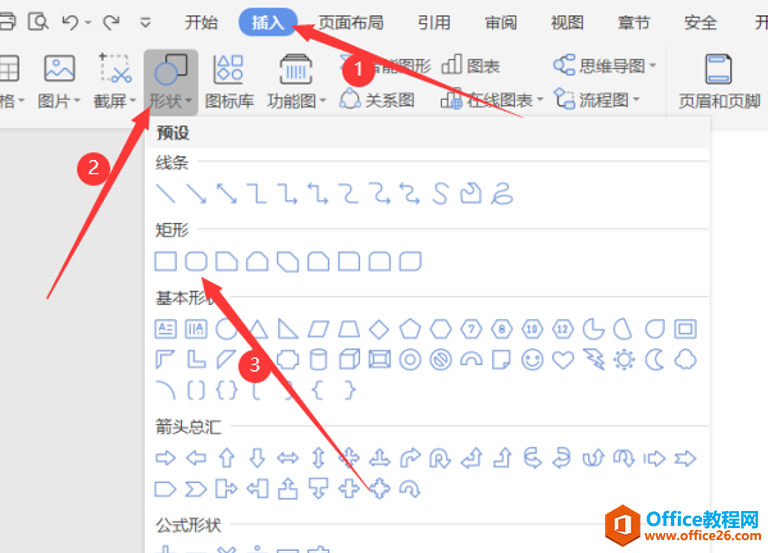
接下来我们绘制出一个方框,如下图:
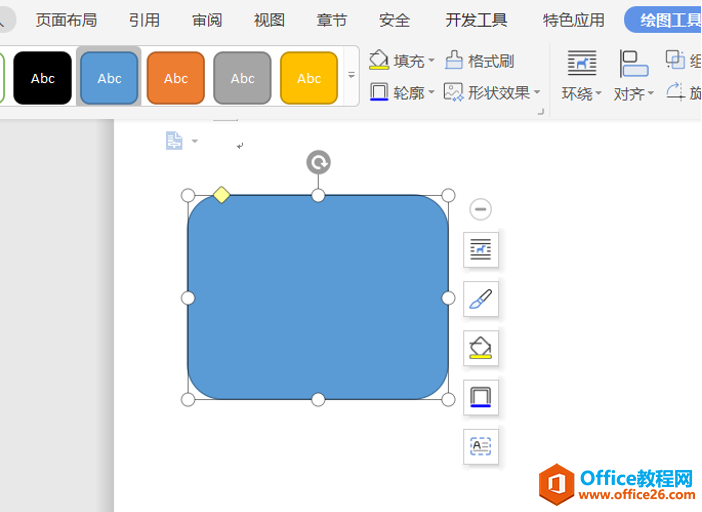
然后我们复制一下,粘贴几个,如下图:
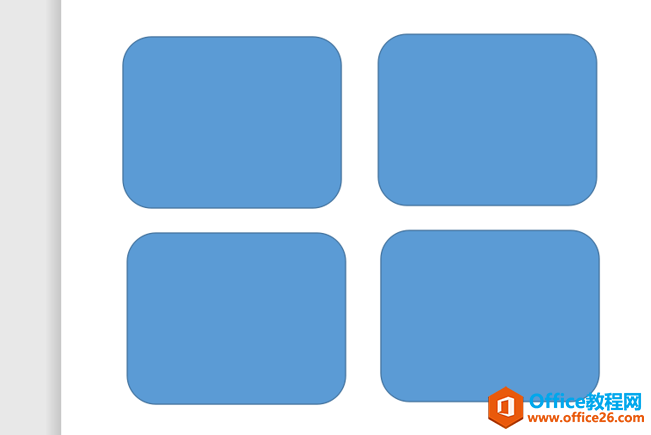
然后我们选择填充,在下拉列表中选择图片填充,如下图:
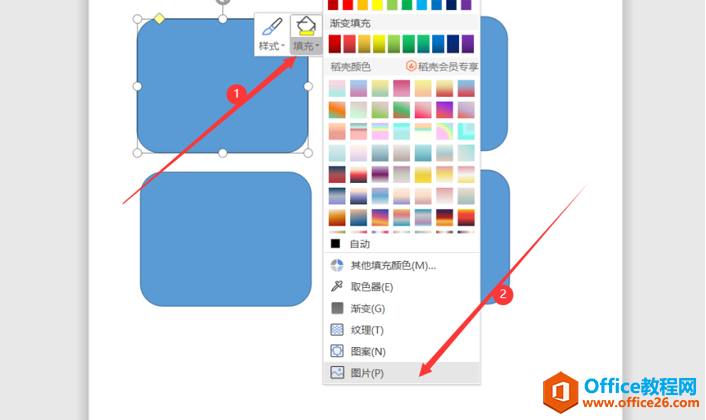
下面这幅图就是我们插入图片之后的样子:
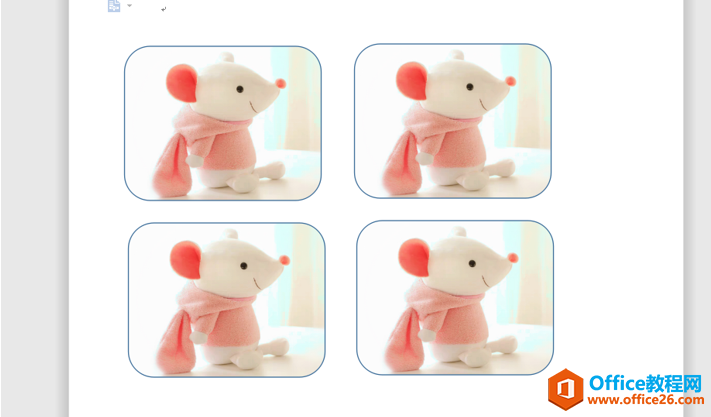
当然我们还可以选择其他类型的样式,来进行图片的自动排版。怎么样?这个小技巧是不是非常的方便实用呢?你学会了吗?
标签: word自动排版多张图片
上一篇:WPS word中如何实现语音朗读 下一篇:WPS 怎么在word表格上方添加文字
相关文章





